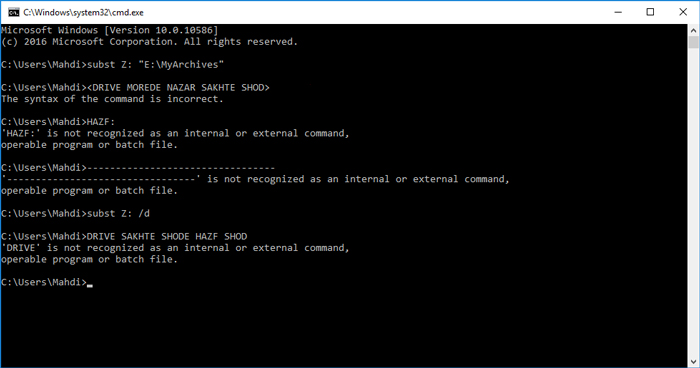ترفند تبدیل فولدر به درایو در ویندوز
سه شنبه, ۲۲ دی ۱۳۹۴، ۰۴:۰۰ ب.ظ
حتماً شما نیز به هنگام کار با کامپیوتر با فولدرهایی بیش از سایر فولدرها سروکار دارید و بیشتر از آنها استفاده میکنید. برای دسترسی سریعتر به آنها میتوانید این پوشهها را به یک درایو تبدیل کنید تا از طریق My Computer مستقیماًً به آنها دسترسی داشته باشید. در این ترفند به معرفی نحوه این کار خواهیم پرداخت.
بدین منظور:
با فشردن کلیدهای Win+R وارد Run شده و عبارت CMD را وارد کرده و Enter بزنید تا Command Prompt باز شود.
Subst DRIVE: "FOLDER"
در دستور فوق منظور از DRIVE، نام درایو جدید که قصد دارید ایجاد کنید و منظور از FOLDER آدرس پوشه ای است که قصد تبدیل آن به درایو را دارید.
به عنوان مثال فرض کنید ما قصد داریم پوشه ای با نام MyArchives را که در
درایو C و فولدر Iran قرار دارد را تبدیل به درایوی با نام Z کنیم.
دستوری که وارد میکنیم اینگونه خواهد بود:
دستوری که وارد میکنیم اینگونه خواهد بود:
Subst Z: "C:\Iran\MyArchives"
دقت کنید در دستور فوق حتماً دو علامت " " را وارد کنید. همچنین در پایان نام درایو، کاراکتر : وجود دارد.
به این موضوع نیز دقت داشته باشید که نام درایوی که ایجاد میکنید قبلاً در My Computer موجود نباشد.
جهت پاک نمودن این درایوهایی که از این طریق ایجاد میشوند کافی است دستور زیر را وارد کنید:
جهت پاک نمودن این درایوهایی که از این طریق ایجاد میشوند کافی است دستور زیر را وارد کنید:
Subst DRIVE: /D
در این دستور منظور از DRIVE نام درایوی است که قبلاً ایجاد نموده اید.
در مثال ما:
Subst Z: /D
تهیه کننده: مهدی احدی راد